Tạo Đoạn Văn Ngẫu Nhiên Nhanh Chóng Trong Word
Tạo Đoạn Văn Ngẫu Nhiên Nhanh Chóng Trong Word Khi soạn thảo văn bản word đôi khi bạn cần tạo một đoạn văn ngẫu nhiên để phục vụ một mục...
Trong khi thao tác với excel, đôi khi bạn không muốn cho mọi người thấy bảng tính nào đó trong file excel của mình, nhưng việc xóa đi bảng tính đó thì không thể thực hiện vì dữ liệu có liên quan với các bảng tính khác.
– Bước 1: mở file excel cần giấu bảng tính

Cách giấu bảng tính excel chuyên nghiệp
– Bước 2: Nhấn giữ Alt + F11 để mở cửa sổ Microsoft Visual Basic ra.
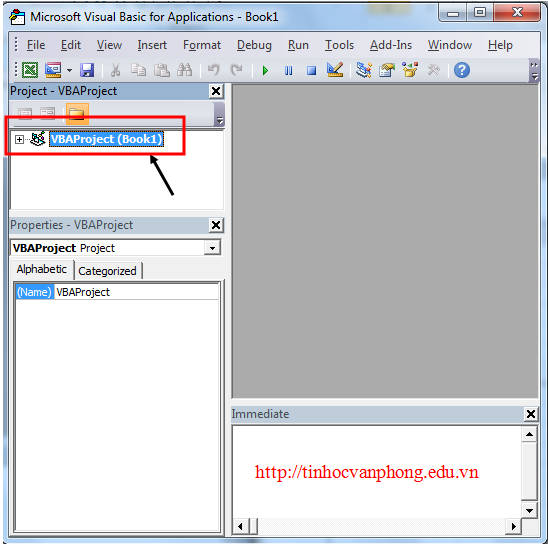
Cách giấu bảng tính excel chuyên nghiệp
– Bước 3: nhấp vào VBAProject, sau đó nhấp tiếp vào Microsoft excel objects

Cách giấu bảng tính chuyên nghiệp trong excel
– Bước 4: chọn sheet mà bạn muốn giấu

Cách giấu bảng tính excel chuyên nghiệp
– Bước 5: trong tùy chọn Visible, nhấp vào dấu tam giác chọn 2- xlSheetVeryHidden. Sau đó đóng cửa sổ VBA lại thì thấy mất sheet mà mình chọn.

Cách giấu trang tính excel chuyên nghiệp
HIỆN LẠI BẢNG TÍNH EXCEL ĐÃ GIẤU
– Bước 1: mở VBA (Alt + F11), chọ sheet mà bạn giấu, trong mục visible chọn -1-xlSheetVisible sau đó đóng cửa sổ VBA lại
>>>Xem thêm Khóa Học Excel Nâng Cao tại Trí Tuệ Việt
Click vào đây để xem video cách giấu bảng tính excel chuyên nghiệp
